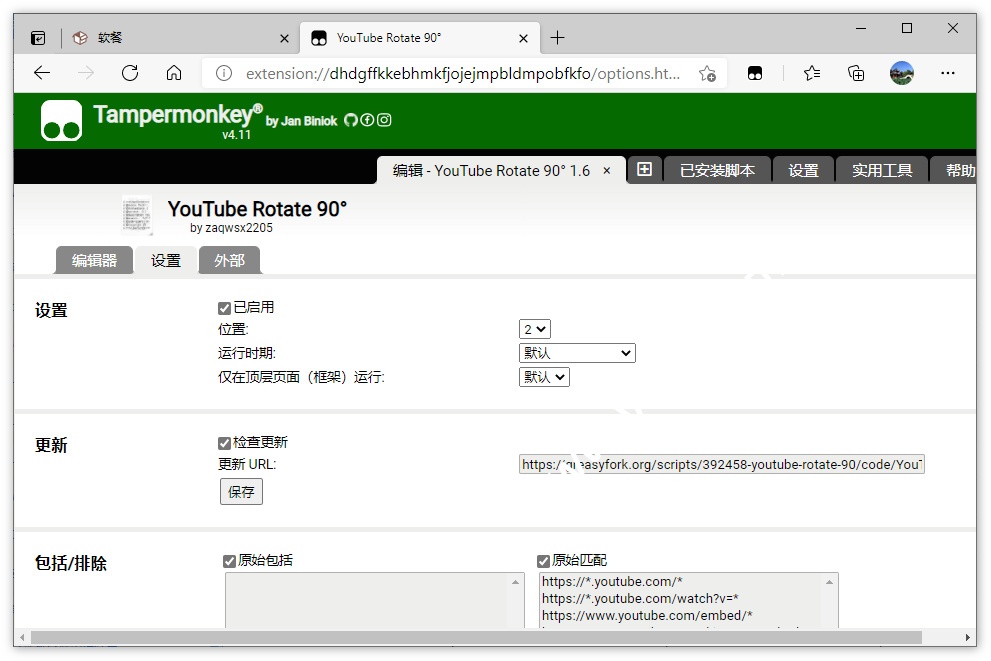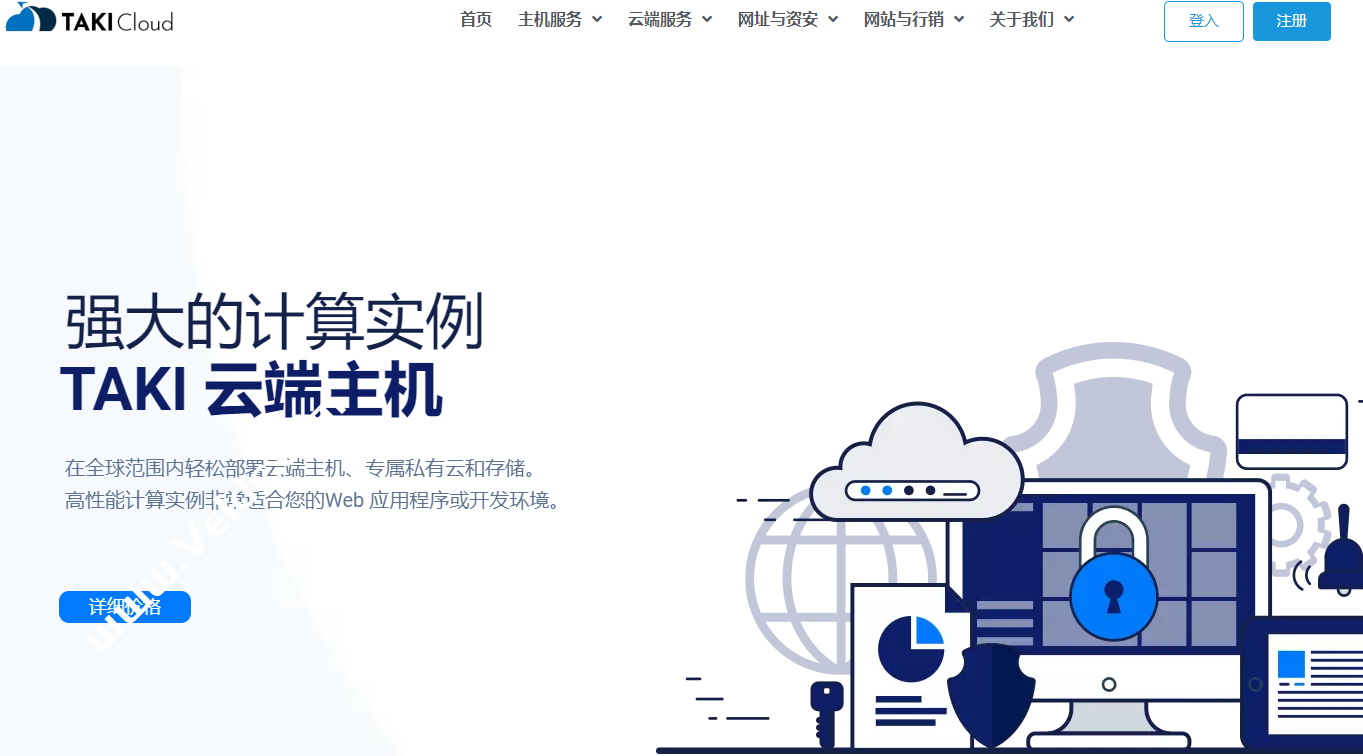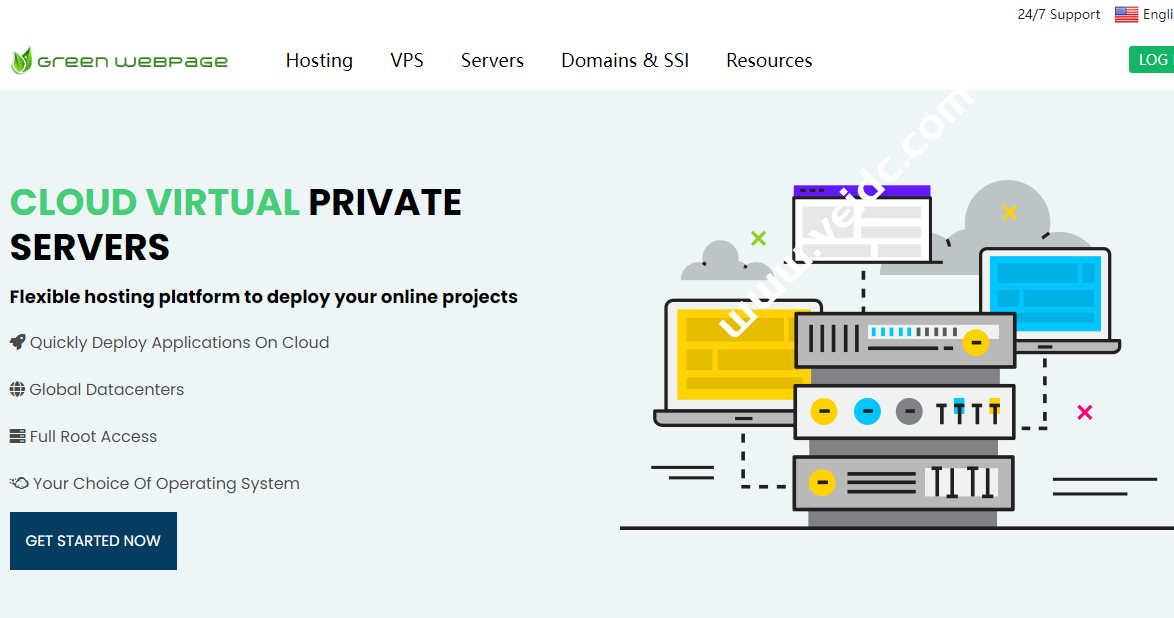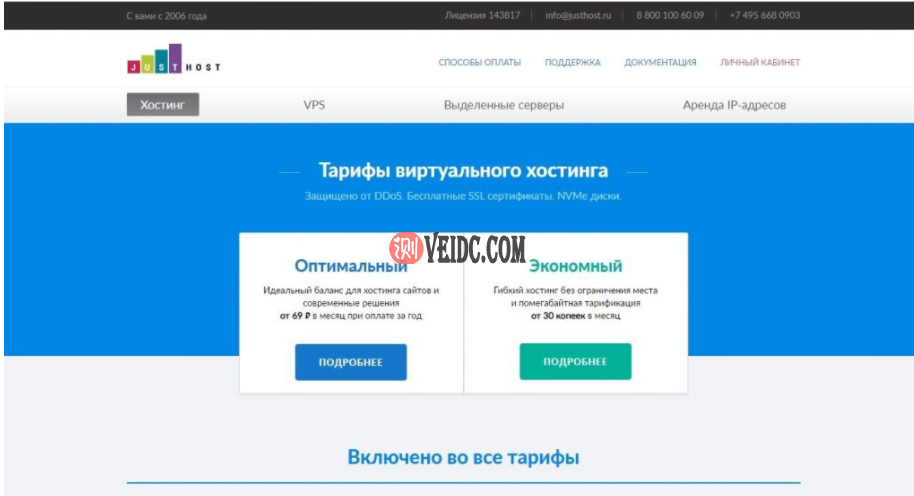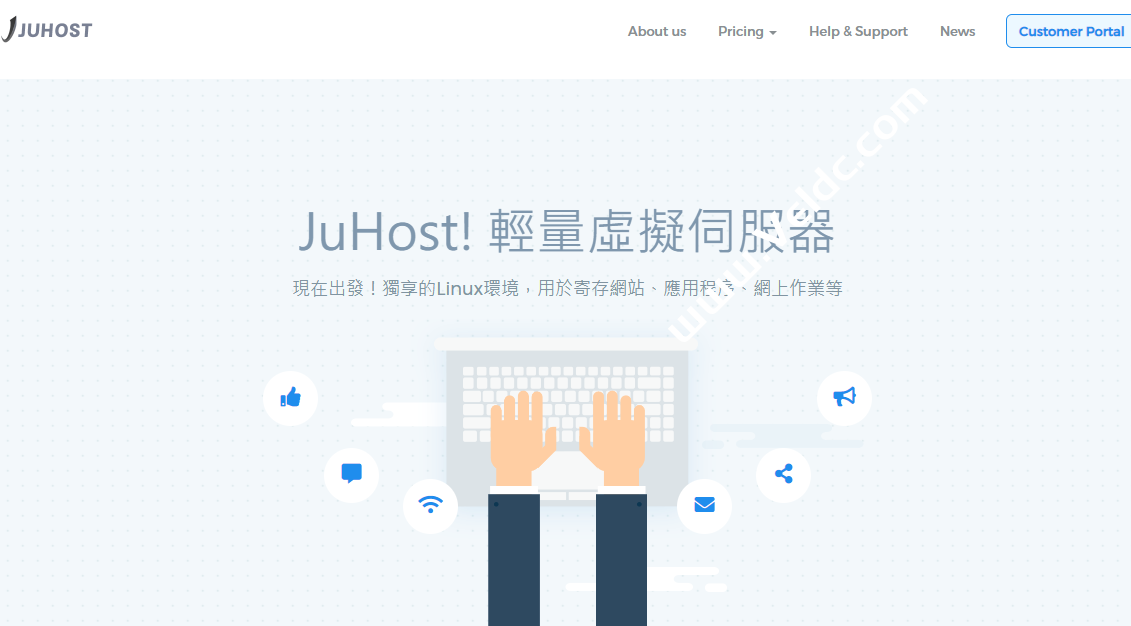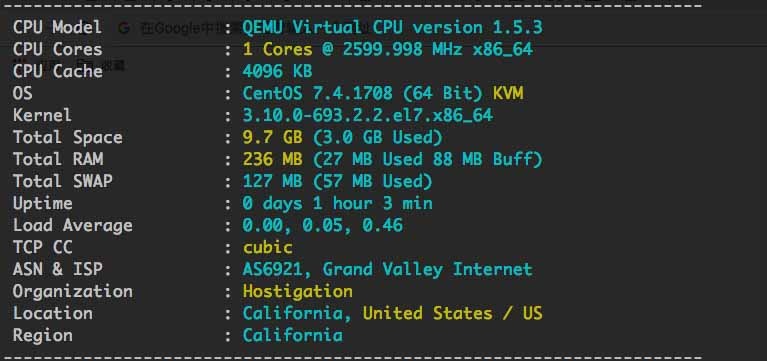XEN虚拟化技术的VPS优点是不容易超售,成为很多中高端VPS用户的首选。 XEN提供的容量一般都不会低于10G,但大部分XEN VPS 默认挂载10G硬盘,剩下的容量就需要通过手动挂载才能扩充默认的10G容量了。
挂载建议在系统全新的系统下操作,如系统已经有数据建议先完整备份,以防挂载出现失误导致数据丢失。
本教程适用于CentOS 5系列,CentOS 6系列请参考《CentOS 6 卷组挂载硬盘教程》
1、首先登录SSH,并执行下面的命令,查看当前硬盘情况。
fdisk-l
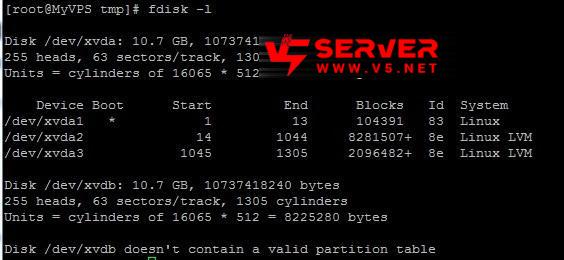
2、一般把/dev/xvdb(第二磁盘)挂载到XEN系统盘,先格式化第二磁盘:
fdisk /dev/xvdb
然后按下提示操作(请注意看清楚红色文字,黄色文字需要手动填写,后面的中文仅为注释,无需填写。 )
Command (m for help): n 新建分區
Command action
e extended
p primary partition (1-4)
p 分區類型
Partition number (1-4): 1 分區編號
First cylinder (1-1305, default 1):1
Using default value 1 分區起始位置,默認即可
Last cylinder, +cylinders or +size{K,M,G} (1-1305, default 1305): 1305
結束位置,默認即可
Command (m for help): t 指定分區格式
Selected partition 1
Hex code (type L to list codes): 8e 設置LVM
Changed system type of partition 1 to 8e (Linux LVM)
Command (m for help): w 保存
The partition table has been altered!
Calling ioctl() to re-read partition table. Syncing disks.
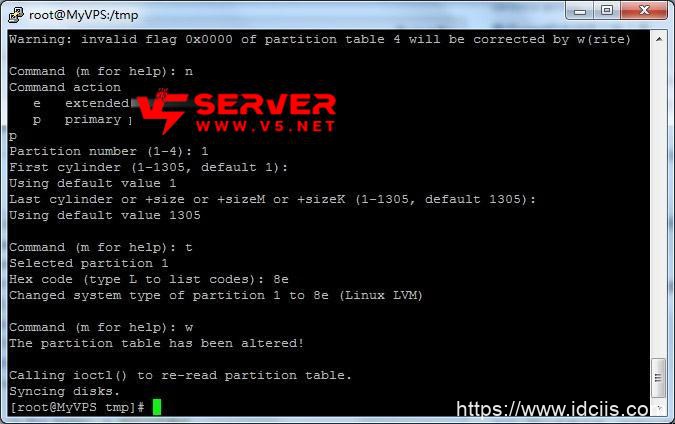
4、重新读取分区表。
partprobe
5、新建PV,加入卷组,再扩充LV。
vgdisplay
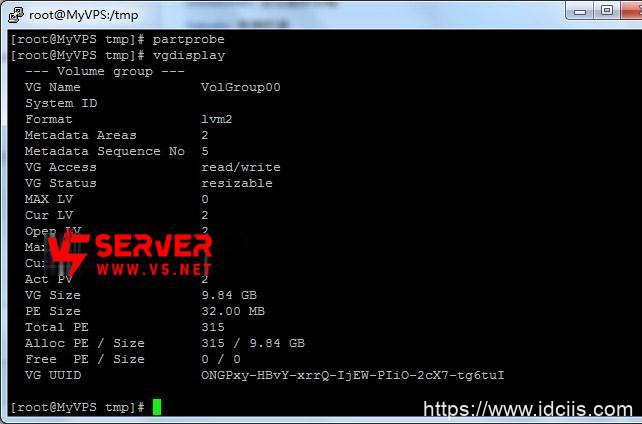
以上代码显示当前VG详情。
6、把/dev/xvdb新建为PV,并加入到上个命令所列出的”VG Name”中,本例的VG名字为VolGroup00(详情请看您的VG Name)
pvcreate /dev/xvdb1
vgextend VolGroup00 /dev/xvdb1
上边黄色部分请修改成和您VG Name一样的文字。
7、查看LV。
lvdisplay
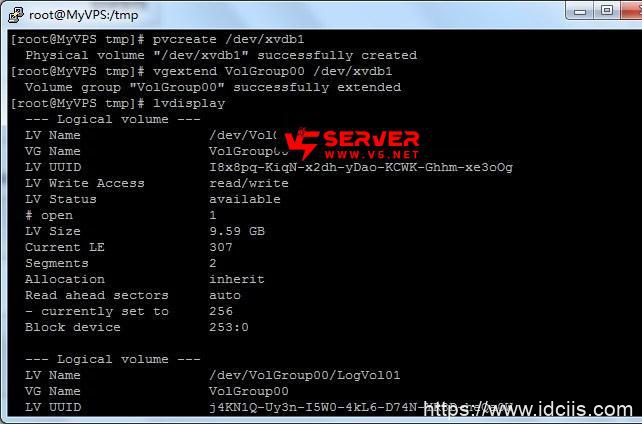 8、再次查看VG,记录Free PE / Size 的数值(图为319)
8、再次查看VG,记录Free PE / Size 的数值(图为319)
vgdisplay
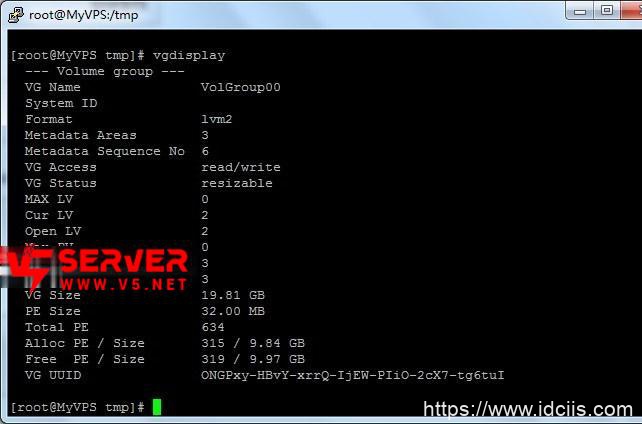
9、把/dev/VolGroup00/LogVol101 Free PE /Size 的VG加入到 /dev/VolGroup00/LogVol100中。
lvresize -l +319 /dev/VolGroup00/LogVol00
上方+319為vgdisply 結果 Free PE / Size裏的值(如圖),也可以填寫9.97GB
resize2fs /dev/VolGroup00/LogVol00
SSH执行以上命令,若无其它错误提示则表示挂载完成。 可尝试重启。

 国外主机测评
国外主机测评